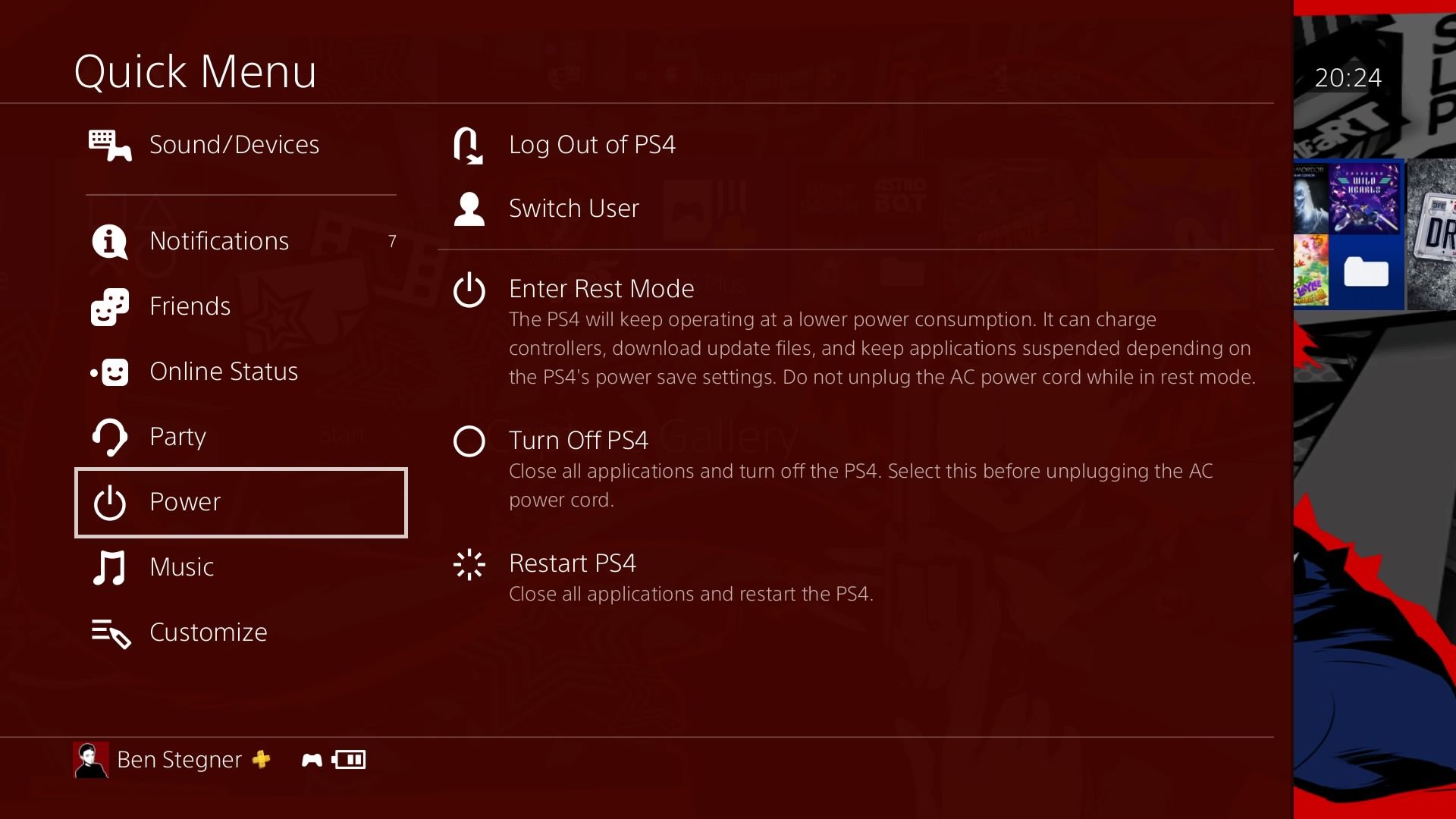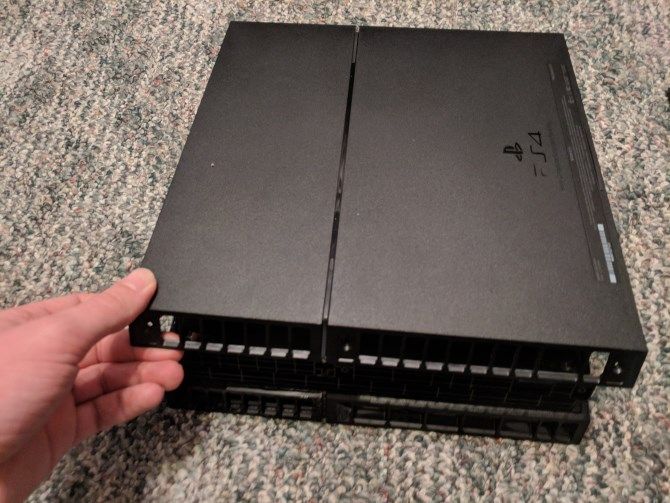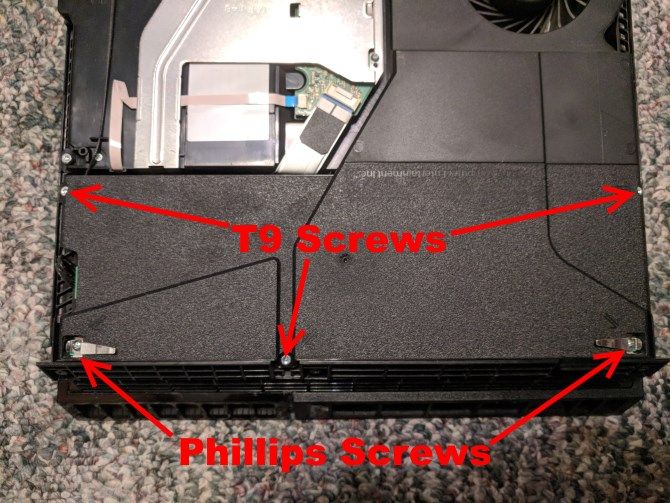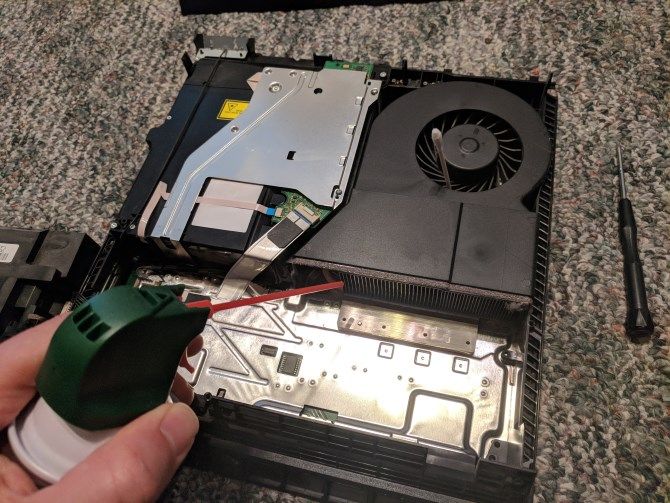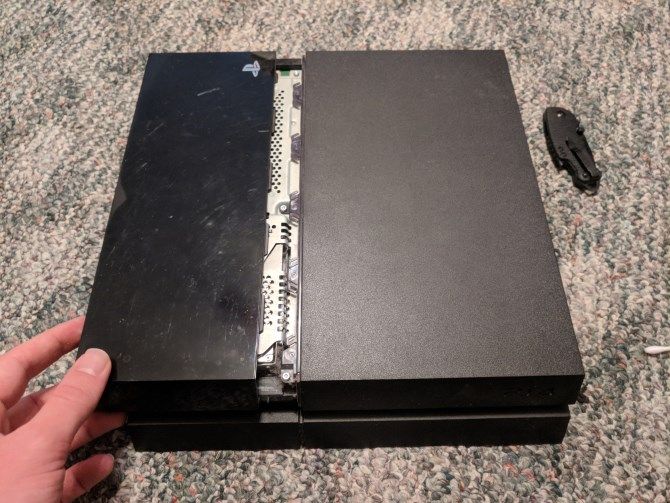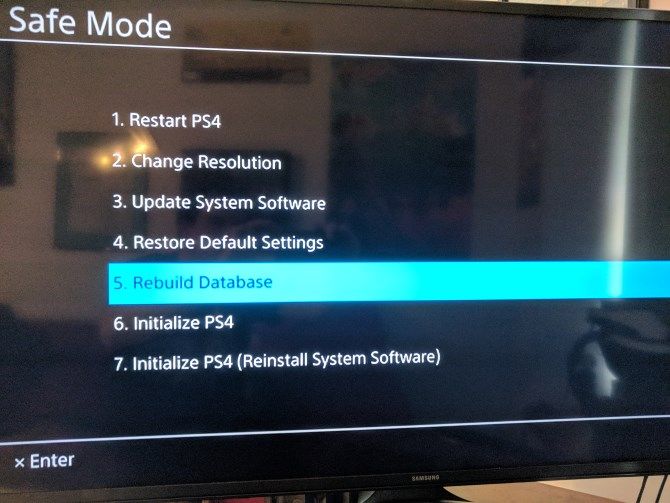Si vous avez une PlayStation 4 depuis un certain temps, il y a de fortes chances qu’elle soit beaucoup plus bruyante qu’à l’achat. Comme pour la plupart des appareils, la poussière a tendance à s’accumuler au fil du temps à l’intérieur du système.
Pour que votre PS4 fonctionne au mieux, il est sage d’ouvrir et de nettoyer votre système de temps en temps. Pour la rendre plus silencieuse et éliminer toute cette poussière accumulée, suivez notre guide de nettoyage de votre PlayStation 4. Nous vous expliquerons tout ce qu’il faut savoir, notamment le tournevis dont vous avez besoin pour ouvrir la PS4 et comment nettoyer le ventilateur de la PS4.
Attention : Faites attention lorsque vous nettoyez votre PS4
Bien qu’il s’agisse d’un processus relativement simple, vous devez tout de même faire attention lorsque vous démontez et nettoyez votre PS4. Heureusement, la procédure de nettoyage ne nécessite pas de démonter beaucoup le système. Nous ne pouvons être tenus responsables des dommages que vous pourriez causer à votre système. Il est conseillé de sauvegarder les données de sauvegarde de votre PS4 avant de procéder au nettoyage, au cas où.
Si vous avez un modèle original de PS4, ouvrir votre console et la nettoyer annulera votre garantie. Cependant, étant donné l’âge de la PS4, ce n’est plus un problème. Vous pouvez retirer le couvercle des modèles PS4 Slim et PS4 Pro sans annuler la garantie.
Nous allons montrer les étapes de nettoyage de la PS4 originale dans ce guide (puisque c’est celle que j’ai, et la plus compliquée). À la fin, nous mentionnerons comment le nettoyage de la PS4 fonctionne pour les autres modèles.
Une fois tout cela réglé, voyons comment nettoyer votre PS4.
Étape 0 : Ce dont vous avez besoin pour nettoyer une PS4
Le nettoyage de la PS4 est une tâche relativement simple, mais qui nécessite quelques matériaux :
- Un tournevis TR9 Torx à embout de sécurité. La PS4 utilise des vis de sécurité TR9. Un tournevis TR8 peut fonctionner, mais vous devez utiliser un TR9 pour obtenir les meilleurs résultats. Assurez-vous que vous obtenez un tournevis avec un embout de sécurité, qui a un petit trou au centre..
- Si vous ne l’avez pas déjà, pensez au kit d’outils de réparation pour le nettoyage de la PS4 de TECKMAN, qui contient le tournevis nécessaire ainsi que quelques autres outils pratiques. Si vous disposez déjà d’un jeu de Torx ou d’une trousse d’outils d’ouverture d’ordinateur, il est probable qu’elle contienne l’embout dont vous avez besoin.
- Un tournevis standard à tête Phillips.. Il y a quelques vis à l’intérieur de la PS4 qui nécessitent ce tournevis pour être retirées. Un tournevis plus petit sera plus efficace ici.
- Un couteau ou un autre objet tranchant. Vous en aurez besoin pour décoller les autocollants qui recouvrent les vis arrière de la PS4.
- Une bombe d’air comprimé. Vous en aurez besoin pour souffler la poussière. Vous pouvez acheter de l’air en boîte en ligne sur Amazon, ou dans des magasins comme Walmart.
Pour un nettoyage plus efficace, vous pouvez également utiliser ces matériaux facultatifs mais recommandés :
- Coton-tiges et/ou boules de coton. Si vous le souhaitez, vous pouvez les utiliser pour enlever un peu de poussière. Un coton-tige permet également d’empêcher le ventilateur de tourner lorsque vous lui envoyez de l’air. Si vous voulez aller encore plus loin, essayez de fabriquer du mastic de nettoyage et utilisez-le à la place.
- Une lampe de poche. Il peut être difficile de voir où se cache la poussière ; une lampe de poche permet de la repérer plus facilement.
- Une serviette en papier, un morceau de ruban adhésif ou un petit bol pour maintenir les vis.. Vous ne voulez pas que les petites vis de votre PS4 disparaissent, c’est donc une bonne idée d’avoir un endroit pour les conserver. Lorsque vous retirez les vis, vous pouvez les placer dans le même ordre que celui dans lequel vous les avez retirées, afin de savoir ce qui va où.
- Une brosse de nettoyage ou une vieille brosse à dents. La poussière accumulée sur le ventilateur de la PS4 est difficile à enlever, car l’espace entre les pales est très réduit. Une brosse peut gratter ce que l’air comprimé ne peut pas enlever.
Étape 1 : Éteignez votre PS4 et débranchez tout.
Avant de commencer à nettoyer votre PS4, assurez-vous que la console est éteinte. Elle ne doit pas avoir de lumière sur le dessus ; si vous voyez une lumière orange, c’est qu’elle est en mode repos (un état de faible consommation) et vous devrez l’éteindre complètement.
Pour éteindre complètement votre PS4, assurez-vous que la console est allumée, puis appuyez et maintenez la touche Bouton PlayStation de votre manette pour ouvrir le menu rapide. Allez à Allumer et éteindre la PS4. Attendez que toutes les lumières de votre PS4 s’éteignent, puis débranchez le câble d’alimentation, le cordon HDMI et tout ce qui y est connecté (comme les périphériques USB).
Amène ta PS4 dans un endroit où tu as de la place pour travailler. Puisque vous allez retirer de petites vis, vous devriez avoir un endroit sûr où les placer.
Comme pour la construction d’un PC, vous devez veiller à ne pas accumuler d’électricité statique. Ne travaillez pas sur une surface exposée à l’électricité statique, comme un tapis à poils longs, et essayez de ne toucher que les composants en plastique lors du nettoyage.
Étape 2 : Retirer les autocollants et les vis de l’arrière du PC
Maintenant que votre PS4 est prête à fonctionner, retournez-la pour que l’arrière soit face à vous, puis retournez-la à l’envers. Vous verrez trois autocollants le long du « haut » (qui est en fait le bas du système, en ligne avec le port d’alimentation) que vous devez enlever.
Notez que si vous avez le modèle légèrement modifié de la PS4 originale, vous ne verrez qu’un seul autocollant et une seule vis au milieu.
Celui du milieu comporte un autocollant de garantie spécial qui s’abîme lorsque vous le retirez. Les deux autres sont un peu plus épais et peuvent nécessiter un peu plus de travail pour les décoller. Utilisez votre couteau ou un autre outil pointu pour décoller un coin des autocollants, puis ils devraient se détacher facilement. Veillez à ne pas rayer votre système lorsque vous les retirez.
Mettez-les de côté si vous voulez réappliquer les autocollants plus tard, ou jetez-les si vous ne vous en souciez pas. Une fois que vous avez retiré les autocollants, utilisez votre tournevis TR9 pour retirer les vis situées en dessous. Elles sont courtes, donc ne devraient pas demander beaucoup d’effort. Veillez à ne pas les arracher et mettez-les de côté dans un endroit sûr.
Étape 3 : Retirer le couvercle de la PS4
Maintenant que vous avez enlevé les vis qui maintiennent le couvercle en place, vous pouvez le retirer. Commencez par l’arrière (la partie avec les vis, face à vous) et tirez légèrement sur les bords. Ne forcez pas trop ; au fur et à mesure que vous faites le tour de la PS4, le couvercle devrait se détacher. Tirez dessus et retirez-le.
À ce stade, vous pouvez regarder le couvercle que vous venez de retirer et nettoyer toute la poussière à l’intérieur. L’air comprimé ne sera pas de trop ; c’est aussi le moment d’utiliser une boule de coton pour éponger les débris restants. Après avoir nettoyé le couvercle, mettez-le de côté pour l’instant.
De retour sur le système, vous pouvez maintenant voir le ventilateur de la PS4, qui est un bon indicateur du niveau de poussière de votre système. Cependant, il faut d’abord retirer un autre composant pour pouvoir atteindre tout ce que vous devez nettoyer.
Étape 4 : Retirer l’alimentation électrique
Vous y êtes presque ! Il ne vous reste plus qu’à retirer le bloc d’alimentation (PSU) pour pouvoir accéder au dissipateur thermique et effectuer le nettoyage le plus complet. Il y a cinq vis qui maintiennent le PSU en place. Trois d’entre elles utilisent les mêmes vis de sécurité TR9 que le couvercle arrière, et les deux autres sont des vis à tête Phillips standard.
Avec le PSU sur le côté le plus proche de vous et le ventilateur dans le coin supérieur droit, les deux vis à tête Phillips sont aux coins du système, à l’extrême gauche et à l’extrême droite du PSU. Utilisez votre tournevis TR9 pour retirer les trois autres vis.
Notez que si vous utilisez le modèle légèrement remanié de la PS4 originale, vous verrez une vis à un endroit différent ici. La vis TR9 en haut à gauche de la photo ci-dessous sera à quelques centimètres au-dessus de la vis TR9 en bas.
Les vis Phillips sont plus longues que les autres et sont un peu plus difficiles à retirer, vous devrez donc peut-être glisser votre couteau ou un autre objet fin sous les clips attachés pour les tirer vers le haut. Faites attention à ne pas plier les clips en faisant cela.
Vous pouvez maintenant retirer le bloc d’alimentation. Il y a un câble qui le relie à la carte mère en dessous, que vous n’avez pas besoin d’enlever et que vous ne voulez pas débrancher accidentellement. Prenez délicatement le PSU par les deux côtés et soulevez-le uniformément. Il se peut qu’il faille un peu de doigté pour le libérer.
Une fois que vous l’avez soulevé, retournez-le doucement sur le côté gauche pour qu’il repose soigneusement, tout en restant branché.
Étape 5 : dépoussiérer votre PS4
Enfin, vous avez accès au radiateur et au ventilateur de la PS4. Nous pouvons maintenant vous expliquer comment nettoyer le ventilateur de votre PS4 et enlever la poussière qui se trouve en profondeur dans le système.
Prenez votre bombe d’air comprimé et, si elle en possède une, insérez la paille pour un nettoyage plus ciblé. Vaporisez d’abord quelques jets d’air loin de votre PS4, au cas où il y aurait du liquide dans l’embout.
Maintenant, utilisez l’air comprimé pour souffler de courtes rafales d’air tout autour de votre PS4, afin d’éliminer la poussière. Assurez-vous de vérifier que la poussière n’est pas cachée dans les coins (votre lampe de poche peut vous aider), et veillez à la souffler hors du système plutôt qu’à l’intérieur. Vous pouvez également utiliser des cotons-tiges ou des boules de coton pour vous aider à éliminer la poussière que l’air ne peut atteindre.
Lorsque vous recherchez de la poussière accumulée, concentrez-vous sur le ventilateur, le dissipateur thermique et les bords extérieurs de votre PS4, car ce sont les endroits les plus courants. Si vous n’êtes pas familier, le dissipateur thermique est l’ensemble des « barres » métalliques que la paille pointe sur l’image ci-dessus.
Notez quelques avertissements importants lorsque vous utilisez de l’air en boîte :
- Ne tenez jamais la canette à l’envers. Cela forcerait le liquide à l’intérieur de la canette à sortir et pourrait endommager votre PS4.
- Ne pulvérisez pas d’air comprimé directement dans le ventilateur.. Faire tourner le ventilateur de la PS4 à une vitesse extrême pourrait endommager les circuits. Avant de souffler de l’air près du ventilateur, assurez-vous que vous le tenez avec un doigt ou que vous l’avez bloqué avec un coton-tige.
- Utilisez l’air comprimé uniquement dans des zones ventilées. L’air comprimé dérange votre peau et d’autres parties du corps, et il est dangereux de le respirer pendant une période prolongée. Si vous vous sentez étourdi, arrêtez de l’utiliser et allez à l’air frais.
- Vaporisez en rafales. Un jet d’air continu refroidit rapidement la boîte et la rend difficile à manipuler.
Une fois que vous avez terminé avec l’air comprimé, vous pouvez utiliser votre brosse et vos cotons-tiges pour enlever toute accumulation tenace ou restante.
Étape 6 : Réassemblez votre PS4
Une fois que vous êtes satisfait de votre travail de nettoyage de votre PS4, il est temps de tout remonter dans l’ordre inverse.
Tout d’abord, retournez soigneusement le bloc d’alimentation et remettez-le à sa place. Vous remarquerez deux broches dans le coin inférieur gauche ; assurez-vous qu’elles sont alignées avec l’espace dans le PSU.
Remettez les cinq vis qui maintiennent le bloc d’alimentation en place. Rappelez-vous que les deux sur les coins en bas à gauche et en bas à droite sont les vis à tête Phillips plus longues avec des clips. Les trois autres sont des vis de sécurité TR9.
Ensuite, remettez le couvercle en place. Commencez par l’avant du système (assurez-vous que le couvercle n’est pas à l’envers). Appuyez légèrement sur tous les bords du système pour vous assurer qu’il est bien fixé. Le couvercle ne doit pas bouger.
Maintenant, replacez les vis TR9 à l’arrière de la PS4. Faites attention de ne pas les endommager en les revissant. Si vous avez décidé de conserver le ou les autocollants qui recouvrent les vis arrière, remettez-les en place maintenant. L’autocollant de garantie apparaîtra rayé ; ceci est voulu.
Votre PS4 est maintenant nettoyée et remontée, mais il y a un autre endroit que vous pouvez vérifier rapidement.
Étape 7 : Nettoyage de la baie de disque dur de votre PS4 (facultatif)
La PS4 possède un compartiment séparé pour le disque dur qui peut ou non avoir accumulé de la poussière. Il n’est pas vital de le vérifier, mais cela vaut la peine de prendre un moment pendant que vous avez votre système en main.
Pour y accéder, appuyez légèrement sur la partie brillante du couvercle de votre PS4 (sur la gauche lorsque vous la regardez de face) et faites-la glisser vers la gauche. Cela permet de retirer le couvercle et d’accéder à la baie du disque dur.
Une seule vis cruciforme ornée des icônes des boutons PlayStation le maintient en place. Retirez-la, puis tirez le disque dur pour faire de la place et nettoyer la poussière dans cette zone en utilisant les mêmes méthodes que ci-dessus. Lorsque vous avez terminé, remettez le disque dur en place, replacez la vis et faites glisser le couvercle.
Étape 8 : Reconstruction de la base de données de la PS4 (facultatif)
Vous pouvez maintenant remettre votre PS4 à sa place habituelle et rebrancher tous les câbles.
Une dernière étape n’est pas strictement nécessaire, mais puisque vous venez de nettoyer le matériel de votre PS4, c’est le bon moment pour optimiser les performances de son logiciel également.
La PS4 inclut un utilitaire appelé Reconstruction de la base de données qui optimise toutes les données de votre disque, de façon similaire à la défragmentation de votre ordinateur. Si vous avez votre PS4 depuis assez longtemps pour accumuler de la poussière, il y a de fortes chances qu’elle puisse bénéficier de cette opération également.
Pour y accéder, éteignez votre PS4 (complètement, pour qu’elle ne soit pas en mode repos). Une fois qu’elle est éteinte, appuyez et maintenez la touche Alimentation sur l’avant de la console (le bouton du haut). Vous entendrez immédiatement un bip ; continuez à le tenir jusqu’à ce que vous entendiez un deuxième bip. La PS4 passe alors en mode sans échec.
Connectez votre manette à la PS4 à l’aide d’un câble micro-USB, puis appuyez sur le bouton de la manette. Bouton PlayStation pour le synchroniser. Sélectionnez le Reconstruire la base de données et confirmez l’opération. Votre PS4 va alors effectuer le processus.
Le système indique que cela peut prendre un certain temps en fonction de la quantité de données que vous avez. Cependant, dans notre cas, cela n’a pas pris plus de 15 minutes environ avec près de 2 To de données sur le disque dur. Une fois l’opération terminée, vous serez de retour à votre écran d’accueil.
Ce processus ne supprime aucune de vos données, mais il a quelques conséquences mineures. La PS4 va vous montrer Découvrez notifications à nouveau pour des conseils de base que vous avez probablement déjà vus. L’écran d’accueil n’affichera pas vos jeux récents, vous devrez donc les retrouver manuellement une fois. Votre PS4 vérifiera et installera également les mises à jour des jeux auxquels vous n’avez pas joué depuis un certain temps.
Une fois que vous avez fait cela, vous devriez remarquer que votre PS4 fonctionne un peu plus facilement dans les menus. Ce n’est pas une mauvaise idée d’effectuer cette opération régulièrement pour garder les performances de votre PS4 optimales.
Comment nettoyer la PS4 Slim et la PS4 Pro
Pour nettoyer le ventilateur de la PS4 Slim, vous n’avez pas besoin de retirer l’autocollant de garantie. Il est également beaucoup plus facile de retirer le couvercle. Il vous suffit de tirer vers le haut sur les coins gauche et droit à l’avant de votre système. Tirez sur le milieu, puis faites glisser le couvercle vers l’arrière et il s’enlèvera tout seul.
D’ici, vous serez en mesure de voir le ventilateur même s’il est obstrué par un couvercle. Si votre ventilateur n’a pas l’air trop sale (une lampe de poche vous aidera), vous pouvez vaporiser un peu d’air en boîte et probablement l’appeler un jour. N’oubliez pas d’utiliser un coton-tige pour empêcher le ventilateur de tourner.
Pour un nettoyage complet, vous devrez retirer plusieurs vis du couvercle et de la plaque d’alimentation. Comme nous nous sommes concentrés ici sur la PS4 originale, veuillez consulter la vidéo ci-dessous pour les instructions spécifiques à la PS4 Slim.
La PS4 Pro est similaire, mais c’est encore plus simple. Il suffit de tirer vers le haut sur les coins avant gauche et droit pour desserrer le couvercle, puis de le faire glisser vers l’arrière. Vous pouvez voir le ventilateur dès que vous l’enlevez, ce qui rend le nettoyage de base assez facile.
Malheureusement, le dissipateur thermique est enfoui profondément dans la PS4 Pro, et y accéder nécessite de démonter la quasi-totalité de la console. Ainsi, vous devriez vous contenter de nettoyer le ventilateur si vous avez une PS4 Pro. Consultez la vidéo ci-dessous pour plus de détails.
Votre PS4 est maintenant propre
Après avoir suivi les étapes ci-dessus, vous avez ouvert et nettoyé complètement votre PS4. Vous devriez remarquer qu’elle fonctionne beaucoup plus silencieusement qu’avant, surtout si vous avez le système depuis des années. Vous pourriez nettoyer encore plus profondément le système, mais cela nécessiterait des opérations potentiellement risquées. Il est préférable d’éviter d’endommager votre système et de vous en tenir à ce nettoyage de base.
Pour l’entretien futur, prenez une brosse, de l’air comprimé ou un coton-tige le long des bords extérieurs de votre système pour enlever la poussière de temps en temps. Cela devrait aider à empêcher les débris de s’accumuler à l’intérieur, et vous n’aurez pas besoin de passer par ce processus aussi souvent.
Certaines personnes ont recommandé de placer des bouchons de bouteilles en plastique ou des petits objets similaires sous les quatre coins de votre console. Cela la soulève de la surface inférieure et devrait aider à augmenter le flux d’air. En outre, veillez à ce que votre PS4 ait de l’espace pour respirer (ne la laissez pas dans des espaces clos). Si vous appliquez le processus de nettoyage ci-dessus, votre console devrait rester fraîche et silencieuse.
Pendant ce temps, assurez-vous de tirer le meilleur parti de votre PS4 dans d’autres domaines également.